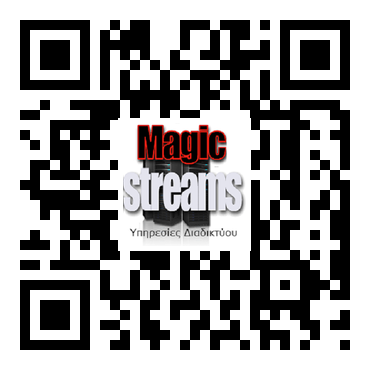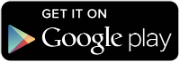Ρύθμιση προσαρμοσμένου τομέα στο Blogger
Σημαντικό: Αν χρησιμοποιείτε εγγραφές CAA στον προσαρμοσμένο τομέα σας, πρέπει να προσθέσετε μια εγγραφή για το letsencrypt.org. Αν δεν το κάνετε, το Blogger δεν θα δημιουργήσει ούτε θα ανανεώσει το πιστοποιητικό SSL.
Για να εξατομικεύσετε τη διεύθυνση ιστοτόπου του ιστολογίου σας, μπορείτε να αγοράσετε έναν τομέα. Αν είστε διαχειριστής, μπορείτε να διαχειριστείτε τους τομείς που έχετε καταχωρίσει μέσω του Blogger.
Βήμα 1: Αγορά τομέα
Για να αγοράσετε έναν τομέα από την Magic Streams L.P:
- Συνδεθείτε στο Site.
- Στο μενού, επιλέξτε Domains.
- Από το αναδυόμενο μενού, κάντε κλικ στην επιλογή Καταχώρηση νέου domain.
- Αναζητήστε το νέο domain name σας. Εισάγετε παρακάτω το όνομα ή λέξεις - κλειδιά για να ελέγξετε τη διαθεσιμότητα.
- Ακολουθήστε τις οδηγίες που εμφανίζονται στην οθόνη.
Βήμα 2: Ρύθμιση του τομέα με το ιστολόγιό σας
Βήμα 3 (προαιρετικά): Ανακατεύθυνση από το URL χωρίς υποτομέα στο URL του ιστολογίου σας
Για να ανακατευθύνετε τους αναγνώστες από το mydomain.com στο www.mydomain.com, ρυθμίστε μια ανακατεύθυνση χωρίς πρόθημα.
- Μεταβείτε στον ιστότοπο παρόχου του τομέα σας.
- Ανοίξτε τις ρυθμίσεις DNS.
- Προσθέστε αυτές τις 4 εγγραφές τύπου Α που οδηγούν σε IP της Google. Εάν υπάρχουν ήδη εγγραφές τύπου A για το mydomain.com, θα πρέπει να καταργήσετε τις υπάρχουσες εγγραφές τύπου A.
- 216.239.32.21
- 216.239.34.21
- 216.239.36.21
- 216.239.38.21
- Συνδεθείτε στο Blogger.
- Επάνω αριστερά, επιλέξτε ένα ιστολόγιο.
- Από το μενού στα αριστερά, κάντε κλικ στην επιλογή Ρυθμίσεις.
- Στην ενότητα Δημοσίευση, ενεργοποιήστε το στοιχείο Ανακατεύθυνση τομέα (mydomain.com σε www.mydomain.com).
Επίλυση προβλημάτων με τη ρύθμιση προσαρμοσμένου τομέα
Αν αντιμετωπίζετε προβλήματα, δοκιμάστε τα παρακάτω βήματα:
- Κατά τη ρύθμιση του τομέα σας, ενδέχεται να μην χρειαστεί να καταχωρίσετε τα 2 CNAME.
- Βεβαιωθείτε ότι είναι σωστό το CNAME του στοιχείου Όνομα, ετικέτα ή κεντρικός υπολογιστής.
- Αν ο προσαρμοσμένος τομέας δεν λειτουργεί, περιμένετε λίγο έως ότου δοκιμάσετε ξανά τα βήματα. Αν αντιμετωπίζετε προβλήματα, επικοινωνήστε με τον πάροχο του τομέα σας.